Após meu último post sobre os poderes do PuTTy em conjunto com um roteador habilitado para SSH, comecei a pensar em tutoriais.
Eu não sou um grande fã de tutoriais, porque eu sempre não consigo abalar a sensação de que estou fazendo algo aqui que não tenho conhecimento particular. E dependendo do que eu faço, isso me incomoda. Muito. Pegue a costura, por exemplo (sim, eu realmente gosto da diversão de costurar, pelo menos enquanto for divertido); no começo, eu apenas fazia tutoriais predefinidos. Eu consegui ver algumas conquistas, bem rápido também, e fiquei feliz. Mas as roupas não se encaixavam tão bem, na maioria das vezes eu tinha que fazer correções para ficar pelo menos um pouco satisfeito com o meu trabalho.
Até agora, eu mesmo faço a maioria dos meus padrões de costura, pegando pedaços de tutoriais e conhecimentos e juntando-os, e isso funciona muito bem para mim. Meu argumento é que os tutoriais geralmente são breves, fornecendo resultados atraentes em um curto espaço de tempo, mas geralmente não possuem a teoria necessária. Já aconteceu com você que você fez algo com um tutorial que simplesmente não funcionaria? E depois de revisar o texto completo novamente, olhando todas as figuras, você percebe que há um pequeno erro, ou algo em que não teria pensado, que o autor considerou dado?
Eu acho que é por isso que eu não quero escrever tutoriais, o perigo de perder alguma coisa (ou cortar demais ou algo assim) ou ter pessoas sentadas à sua frente pensando "Dane-se esse cara, isso simplesmente não funciona" não funciona! ". Além disso, existem muitos tutoriais por aí sobre quase qualquer tópico. Ou existem?
Mas - como suspeita a manchete - vou abandonar esse hábito por enquanto e dar-lhe algumas fotos e explicações sobre o meu post anterior. Nenhum tutorial no sentido clássico, mas um como eu tento escrever minhas coisas também: apenas conceitos e idéias, mas desta vez com fotos.
Então vamos começar. Como eu mantenho minha conexão aberta a maior parte do tempo, estou usando o PuTTyTray em vez do PuTTy comum ou de um primo portátil; portanto, algumas funções descritas aqui não estão disponíveis em outras versões.

Aqui temos a tela inicial. Use "Configurações do arquivo" (na parte inferior da tela) para salvar as sessões em um arquivo no diretório PuTTy, em vez do registro do Windows. Uma necessidade absoluta para todos os usuários portáteis. A primeira elipse é onde você digita o IP do seu servidor de destino (ou roteador, no nosso caso). Se você não conseguir se lembrar do seu IP a qualquer momento ou obter IPs dinâmicos, crie uma conta dyndns para evitar problemas. Hoje em dia, a maioria dos roteadores vem com suporte a dyndns interno, poupando o esforço de uma ferramenta de atualização. Obviamente, queremos ter "SSH" como um tipo de conexão, mas é ativado por padrão, portanto, não deve haver problemas.
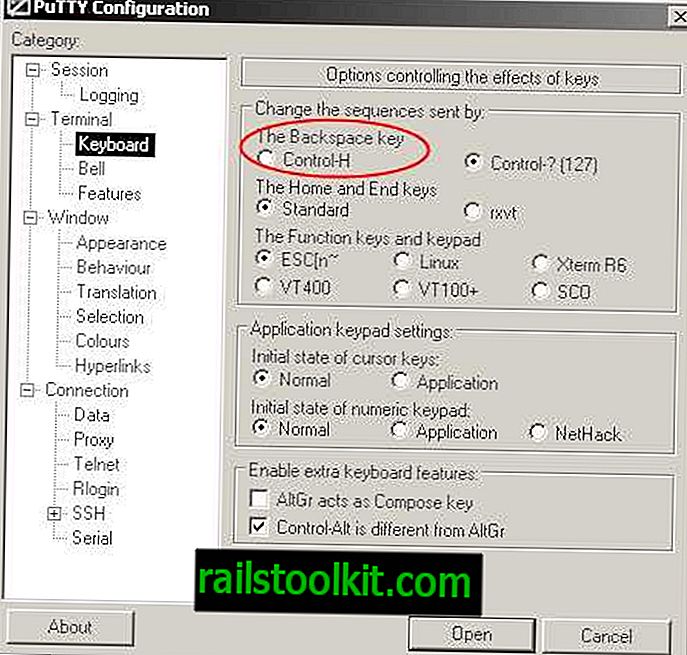
Ah, esse me levou um tempo para descobrir. Ou, para ser mais preciso: eu estava xingando e xingando o problema que encontrei e, por acidente, consegui encontrar uma solução nas configurações do meu terminal, o que me pareceu muito estranho. Então, eu quero compartilhar minhas idéias. A opção que circulei altera o caractere enviado ao servidor pressionando a tecla Backspace. Como os roteadores que mencionei usam algum tipo de Linux, você pode alterar a opção para a correta, "Control +? (127)". Sem isso ativado, meu fritzbox digitaria apenas "[^" ou algo assim em vez de excluir o último caractere. Muito irritante.
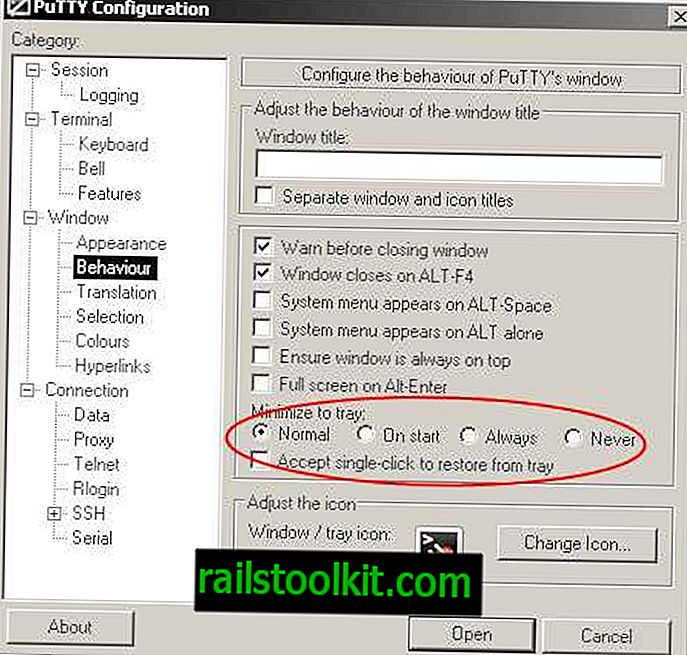
Essa é uma das funções exclusivas do PuTTyTray que mencionei que não quero mais perder, independentemente de quão conveniente seja o PuTTyPortable às vezes para meus propósitos. Deixe a opção em "normal" para iniciá-la no modo terminal normal. Eu prefiro esse, pois quero usar a autenticação por senha. Não adianta minimizar a janela da bandeja na inicialização, apenas para trazê-la de volta, digite a senha e a minimize novamente. "Always" e "Never" produziram comportamentos engraçados dos quais eu não conseguia entender, mas, se você quer adivinhar e gostar de enigmas, tente.
Ah, a opção "Aceitar clique único ..." - também é legal, se você usar esse tipo de restauração em todos os seus programas. Misturar clique duplo e clique único definitivamente não é uma boa ideia, pelo menos não para mim.
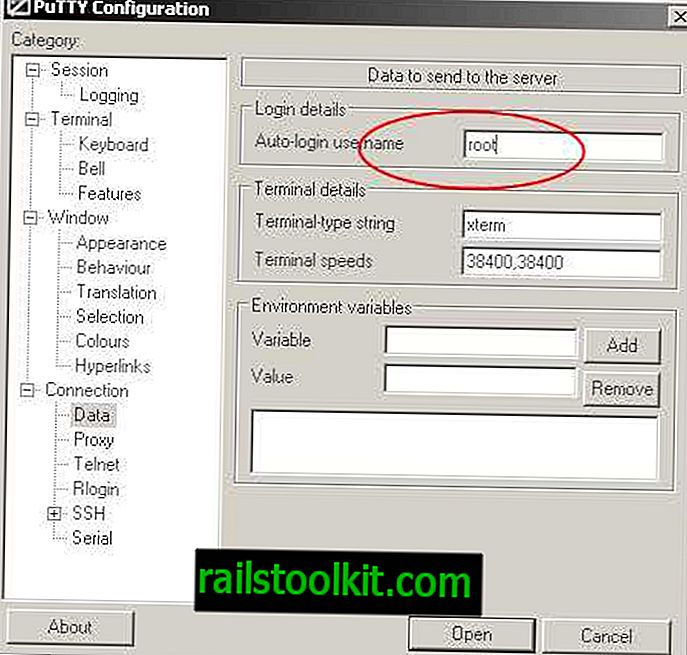
Oh sim. Não é tão importante, eu tenho que admitir. Mas isso permitiria que você escolhesse um nome de usuário difícil de lembrar (por favor, não diga nada sobre a "raiz" digitada lá .. é apenas para fins de demonstração!), E ainda mais difícil de adivinhar. Ao usar a autenticação por senha, só preciso digitar minha senha e não meu nome de usuário. me poupa ~ 1, 2 segundos. yay!
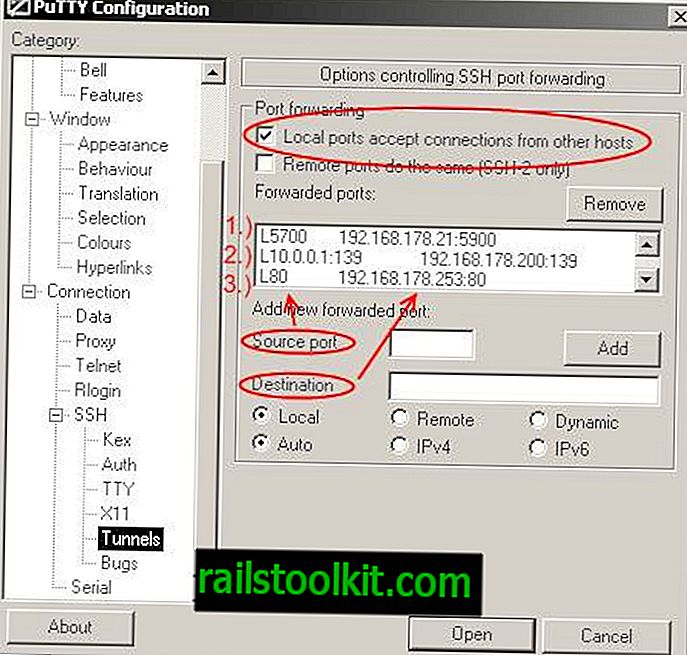
Frenzy da pintura !! Ok, agora aqui vamos nós. Essa guia é o mekka para todas as suas necessidades, o santo graal do encaminhamento de portos.
É recomendável usar a primeira opção que circulei, mas não sem riscos (segurança, principalmente). Alguns protocolos podem precisar dessa opção para funcionar corretamente. Quando você olha para as entradas 1, 2 e 3, todas elas têm uma porta de origem (a primeira coluna) e um destino (a segunda), como minhas setas - extremamente habilidosas, se assim posso dizer - tentam mostrar a você.
1.) Este é um encaminhamento de porta padrão como usado por qualquer programa. Especifiquei minha porta de origem, que é 5700 (sempre selecione "local" como um tipo se não estiver seguro para os outros e seus atos) e um destino que geralmente é um IP mais uma porta. Como você pode ver ou pelo menos adivinhar, é para VNC (porta 5900) e para um desktop fictício na minha rede doméstica.
2.) Esse que eu uso para a emulação de uma VPN. Lembra do adaptador de rede virtual que tive que criar? Dei a ele o IP 10.0.0.1 muito inovador, os serviços de Compartilhamento de Arquivos do Windows usam a porta 139, portanto, 10.0.0.1:139 como fonte. O destino é meu principal disco rígido de rede com a mesma porta. Se você especificar um IP para a porta de origem, a porta será encaminhada apenas se o adaptador de rede correspondente for usado. No caso do compartilhamento de arquivos, eu precisava fazer isso, pois queria trabalhar nos dois sentidos ao mesmo tempo - compartilhamento local e compartilhamento de arquivos via SSH. Se você precisar de apenas um dos dois, sinta-se à vontade para encaminhar a porta sem um IP de origem.
3.) Este é bem parecido com o primeiro, mas aponta para uma placa de rede virtual que criei no meu roteador. Fiz isso porque é proibido mapear qualquer porta diretamente para o próprio IP do roteador, mas o mapeamento para a NIC virtual é permitido. Aqui, estou encaminhando a porta 80 do host local (NÃO faça isso ao executar um servidor da Web ou qualquer software usando a porta 80) para a porta 80 da NIC virtual, para que eu possa exibir a página de status do meu roteador no meu navegador aqui no trabalho, dando uma olhada em listas telefônicas e similares. Eu também poderia ter feito um encaminhamento de porta como "6666 192.168.178.253:80", para visualizar minha página de roteadores, teria que me conectar a "localhost: 6666" no meu navegador, bem como para conectar meu VNC, I precisa se conectar a ": 5700" em vez de apenas "".
Tenha cuidado com o Connection -> Proxy-Tab embora. Você não precisa especificar nada aqui para o PuTTy fornecer o proxy SOCKS que eu mencionei. Isso só é necessário se o PuTTy for forçado (ou quiser) a usar um proxy para conectar-se à rede de destino (geralmente, a Internet), como ao usar o PuTTy sobre o TOR, por exemplo, o que, a meu ver, é o mais confortável maneira de usar TOR existe.
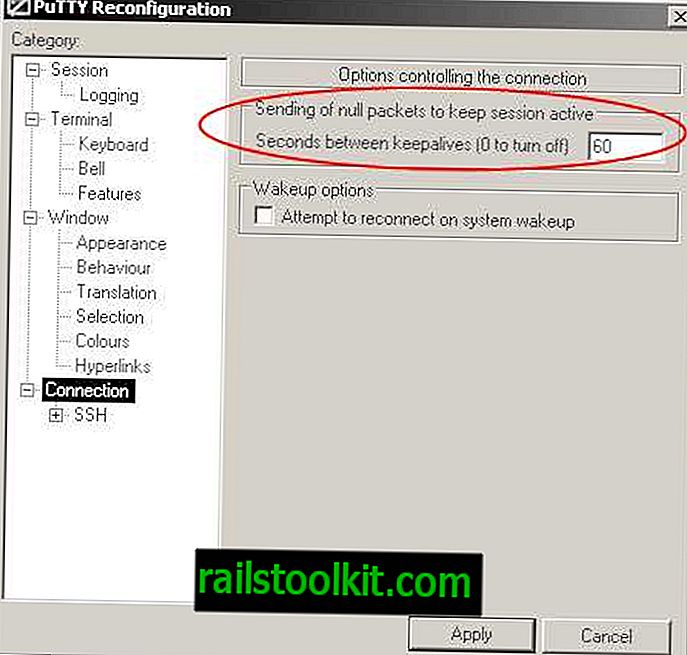
Oh meu Deus, eu quase esqueci essa .. isso é crucial para manter sua conexão em funcionamento por um longo tempo. Se a conexão for interrompida, é possível que o componente do servidor permaneça ativo e em execução no roteador, e se você se reconectar, você terá um segundo em execução e um terceiro se isso acontecer novamente ... você entendeu. Eu escolhi um valor de 60 segundos e funciona para mim. Foi uma escolha mais ou menos aleatória, porém, outros valores podem ser igualmente bons.
OK. Eu admito, isso não doeu tanto assim. Talvez eu continue ... continuando postando fotos engraçadas sobre os programas que eu uso ...
cya tudo em breve! :)














